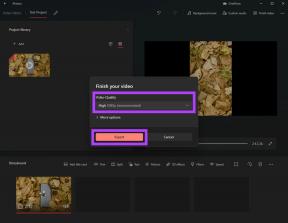Поправи грешку 0к8007000е спречавање прављења резервних копија
Мисцелланеа / / November 28, 2021
Ако се суочавате са кодом грешке 0к8007000е када покушавате да направите резервну копију свог рачунара, то значи да мора да постоји нека оштећења на диску због којих систем не може да направи резервну копију диск јединице. Сада да бисте решили овај проблем, потребно је да покренете ЦХКДСК, који ће покушати да поправи оштећење диска, а ви ћете успешно моћи да креирате резервну копију. Ова системска грешка је обавестила кориснике да резервна копија није могла да се направи на наведеном диску и да морају да промене спољни извор.
Десила се интерна грешка.
Нема довољно простора за складиштење да бисте довршили ову операцију. (0к8007000Е)
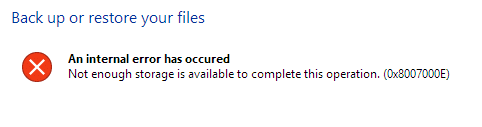
Прављење резервне копије података је веома критичан задатак, а ако нешто крене наопако, нећете моћи да приступите својим подацима, тако да ћете укратко изгубити све важне податке. Да бисте избегли овај сценарио, морате да поправите ову грешку и направите резервну копију вашег система. Дакле, без губљења времена, хајде да видимо како Поправи грешку 0к8007000е спречавање прављења резервних копија са доле наведеним корацима за решавање проблема.
Садржај
- Поправи грешку 0к8007000е спречавање прављења резервних копија
- Метод 1: Покрените проверу диска (ЦХКДСК)
- Метод 2: Покрените проверу системских датотека (СФЦ)
- Метод 3: Покрените чишћење диска и проверу грешака
Поправи грешку 0к8007000е спречавање прављења резервних копија
Метод 1: Покрените проверу диска (ЦХКДСК)
1. Притисните тастер Виндовс + Кс, а затим изаберите „Командна линија (администратор).”

2. У цмд прозору откуцајте следећу команду и притисните Ентер:
цхкдск Ц: /ф /р /к

Белешка: У горњој команди Ц: је диск јединица на којој желимо да проверимо диск, /ф означава заставицу која цхкдск даје дозволу да поправи све повезане грешке са диск јединицом, /р дозволи цхкдск-у да тражи лоше секторе и изврши опоравак, а /к даје инструкције диску за проверу да демонтира диск пре почетка процес.
3. Тражиће да закаже скенирање у следећем поновном покретању система, тип И и притисните ентер.
Имајте на уму да ЦХКДСК процес може да одузме много времена јер мора да изврши много система на нивоу функције, зато будите стрпљиви док исправља системске грешке и када се процес заврши показаће вам резултате.
Метод 2: Покрените проверу системских датотека (СФЦ)
Тхе сфц /сцаннов команда (Систем Филе Цхецкер) скенира интегритет свих заштићених Виндовс системских датотека. Он замењује погрешно оштећене, промењене/модификоване или оштећене верзије исправним верзијама ако је могуће.
1. Отворите командну линију са административним правима.
2. Сада у цмд прозору откуцајте следећу команду и притисните Ентер:
сфц /сцаннов

3. Сачекајте да се заврши провера системских датотека.
Поново пробајте апликацију која је давала грешка 0к8007000е а ако и даље није поправљено, пређите на следећи метод.
Метод 3: Покрените чишћење диска и проверу грешака
1. Идите на Овај рачунар или Мој рачунар и кликните десним тастером миша на диск Ц: да бисте изабрали Својства.

2. Сада из Својства прозор, кликните на Чишћење диска под капацитетом.

3. Требаће неко време да се израчуна колико простора за чишћење диска ће ослободити.

4. Сада кликните Очистите системске датотеке на дну под Опис.

5. У следећем прозору обавезно изаберите све испод Датотеке за брисање а затим кликните на ОК да покренете чишћење диска.
Белешка: Тражимо "Претходна Виндовс инсталација (е)" и "Привремене Виндовс инсталационе датотеке” ако су доступни, проверите да ли су означени.

6. Пустите да се чишћење диска заврши, а затим поново идите у прозоре са својствима и изаберите Картица Алати.
7. Затим кликните на Провери испод Провера грешака.

8. Пратите упутства на екрану да бисте завршили проверу грешке.
9. Поново покрените рачунар да бисте сачували промене.
Препоручено:
- 3 начина да пронађете Виндовс кључ производа
- Како извести драјвере користећи ПоверСхелл
- Поправите заглављени Виндовс на уводном екрану
- Како направити резервну копију слике система у оперативном систему Виндовс 10
То је то што сте успешно имали Поправи грешку 0к8007000е спречавање прављења резервних копија ако још увек имате питања у вези са овим водичем, слободно их поставите у одељку за коментаре.